[番茄花园u盘装系统]Win7旗舰版任务栏显示异常的两种解决办法
软件介绍
[番茄花园u盘装系统]Win7旗舰版任务栏显示异常的两种解决办法
有些用户在win7 64位旗舰版系统中发现任务栏显示不正常,变白色或其他颜色,任务栏程序图标也显示异常,很是影响到系统美观, 毕竟任务栏的功能和使用给我们带来了操作上的方便。下面,系统族小编就教教大家Win7旗舰版任务栏显示异常的两种解决办法,如下:
有些用户在win7 64位旗舰版系统中发现任务栏显示不正常,变白色或其他颜色,任务栏程序图标也显示异常,很是影响到系统美观, 毕竟任务栏的功能和使用给我们带来了操作上的方便。下面,系统族小编就教教大家Win7旗舰版任务栏显示异常的两种解决办法,如下:
相关推荐:win7 64位旗舰版系统下载
解决方法一:
1、在任务栏空白的地方直接点击鼠标右键,接着在菜单选项最下面将“锁定任务栏”选项取消(如下图所示);

2、点击“WIN+R”组合键,直接打开“运行”窗口,在里面输入下面的字符:cmd /c wmic process where name="explorer.exe" delete&explorer reg delete HKEY_CURRENT_USER\Software\Microsoft\Windows\CurrentVersion\Explorer\StuckRects2 /f&taskkill /f /im explorer.exe&explorer,然后点击回车键;

3、将任务栏移动到最下面,然后右击任务栏将其锁定就可以了。

解决方法二:
1、首先鼠标右键点击win7系统任务栏空白地方,直接选择“属性”选项;

2、任务栏和开始菜单属性窗口打开后,找到屏幕上面的任务栏位置,接着单击后面方框里面的那个小三角,在下拉菜单里面直接选择底部,点击应用并确定就可以了。

综上所述就是Win7旗舰版任务栏显示异常的两种解决办法了,任务栏异常其实是注册表被修改或者系统设置所致的,希望通过以上方法系统族小编可以帮到大家。
更多>>U老九推荐教程
- [大地u盘装系统]win7系统屏幕旋转了90度的还原方法
- [友用u盘装系统]win10系统如何删除搜狗网址导航的方法
- [老友u盘装系统]XP系统无法同步网络时间的原因分析及解决办法
- [小熊u盘装系统]win10系统怎么设置打印机共享的解决办法
- [雨林风木u盘装系统]Win7系统打开网页提示安全证书有问题的解决
- [云骑士u盘装系统]Win7系统硬盘无法完成格式化的解决方法
- [极速u盘装系统]修改win7开机动画的详细步骤|win7开机动画如何设
- [胖子u盘装系统]不用kms怎么激活win10|不用kms激活win10的方法
- [雨木风林u盘装系统]win7系统提示Activex部件不能创建对象的两种
- [云骑士u盘装系统]win10在Xbox下载游戏的具体操作方法
- [u启动u盘装系统]Win10系统关闭xbox录制让玩游戏不卡顿的方法
- [小兵u盘装系统]win10 串口打印机驱动安装失败怎么办|win10 串口
- [小鱼u盘装系统]win7系统提示windows文件保护的关闭方法
- [925u盘装系统]Win10下载应用弹窗提示“设备数量已达上限”的解
- [聪明狗u盘装系统]win7系统打开mhr文件的详细步骤
- [好用u盘装系统]怎么解决win7系统安装股票软件出现乱码的办法
- [深度u盘装系统]win7系统提示模块“xxx.dll”已加载,但找不到入
- [u启动u盘装系统]笔记本还原/重装系统突然断电无法启动的解决办
- [小白u盘装系统]Win10系统右键刷新桌面很慢的解决办法
- [小黑马u盘装系统]win7系统电脑出厂日期的查看方法
更多>>U老九热门下载
- [电脑公司u盘装系统]防止win10壁纸被更改的方法
- [闪电u盘装系统]win10系统怎么打出人民币符号的方法
- [小猪u盘装系统]Win7系统打字时字体显示不正常的解决办法
- [黑鲨u盘装系统]win7系统打开qq网络硬盘的两种方法
- [无忧u盘装系统]win7系统如何查看无线网络密码的方法
- [小猪u盘装系统]win10 view 3d怎么用|view 3d使用的方法
- [小苹果u盘装系统]XP系统无法识别移动硬盘的解决办法
- [懒人u盘装系统]win10系统怎么取消onedrive开机启动的方法
- [风云u盘装系统]Win7系统提示“Win7*.Vxd文件未找到”的原因分析
- [萝卜家园u盘装系统]Win7系统蓝屏提示错误atikmpag.sys的解决办
更多>>U老九电脑课堂
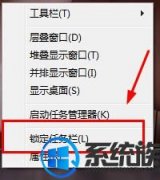


![[韩博士u盘装系统]win10惠普怎么取消fn win10惠普取消fn的简单方](http://www.ulaojiu.com/uploads/allimg/180506/1_0506142R221Y.png)
![[易捷u盘装系统]升级安装Windows10 1803 Spring Creators Update](http://www.ulaojiu.com/uploads/allimg/180506/1_0506142R15513.png)